Поддержка форматов звука ARC и EARC
| Function | HDMI-ARC | HDMI-eARC |
| Cable Used | HDMI | HDMI with Ethernet |
| StereoSupport | Yes | Yes |
| Compressed 5.1 | Yes | Yes |
| Uncompressed 5.1 | No | Yes |
| Uncompressed 7.1 | No | Yes |
| High Bitrate & object based up to 192 kHz, 24 bit (Dolby Atmos, DTS) | No | Yes |
| Maximum Audio Bandwidth | 1 Mbit/s | 37Mbit/s |
| Discovery | CEC | eARC data channel |
| eARC Capability | CEC | eARC data channel |
| Lip Sync Correction | Optional | Mandatory |
| TV Mutes &Controls Volume | Yes | Yes |
| Powering TV Powers Adio Device | Yes | Yes |
| ARC Fallback | No | Yes |
В новом стандарте HDMI 2.1 появилось новое обозначение обратного звукового канала eARC. В чём отличие eARC, увеличена пропускная возможность порта HDMI и обратно стало возможным передавать не только звук 7.1 но и звук формата Dolby и DTS.
Примечание для поддержки всех функций стандарта HDMI 2.1 необходимо новый кабель стандарта 2.1
Зачем нужен AFR

AFR (Auto Frame Rate) – это способность телевизора или приставки автоматически менять частоту выходного сигнала под частоту воспроизводимого контента.
На сегодняшний день существует общепринятый мировой стандарт частоты кадров для киносъёмки – 24 кадра в секунду. Кроме этого есть множество других распространённых стандартов:
► 25 кадров в секунду – частота кадров во время съёмки видео для перевода в европейский стандарт разложения 625/50.
► 26 кадров в секунду – частота съёмки для панорамной системы Синерама (Cinerama).
► 29,97002616 кадров в секунду – используемая в телевизионном стандарте NTSC, частота кадров. Стандарт распространён в странах Северной Америки и части стран Азии.
► 30 кадров в секунду – частота кадров, которая применялась в ранних версиях широкоформатного кинематографа и IMax.
► 48 кадров в секунду – частота кадров, которая используется в современных системах IMAX HD и Maxivision 48.
► 50 кадров в секунду – частота кадров в европейском стандарте телевидения высокой чёткости.
► 59,94 кадров в секунду — точная полукадровая частота телевидения высокой чёткости для стандарта NTSC.
► 60 кадров в секунду – частота киносъёмки для американского стандарта телевидения высокой чёткости.
Добавьте к этому консоли, смартфоны, видео- и экшн-камеры и записанный на компьютере стриминговый контент, который тоже может иметь свою частоту кадров и не совпадать с телевизионной.
Как видите, во всем мире существует множество разных стандартов для производства видеоконтента, каждый из которых имеет свою частоту кадров. При этом количество фреймов из одного стандарта сложно привести к другому стандарту без видимых потерь, артефактов или побочных эффектов.
Настройка и эксплуатация

Первый шаг к использованию – это создание HDMI сети. Минимальный необходимый для этого комплект – телевизор (или монитор) и тюнер (спутниковой связи, кабельный, Т2 и т.д.). Соединив вместе два устройства с поддержкой CEC и включив их, можно приступать к следующему шагу.
Для использования технологии необходима работа специального плагина. Сначала телевизор переключается на источник данных от тюнера. После этого открывается меню, раздел «Плагины». Находим «HDMI CEC Setup». Здесь находятся настройки технологии. Нужно внести все необходимые изменения, настроив его работу «под себя», и сохранить их.
Открыв меню HDMI на телевизоре, можно получить сведения обо всех устройствах, подключенных через интерфейс. В перечне можно будет увидеть, какая из подключенной техники поддерживает интересующее нас расширение. Удаленное управление будет доступно только для этого списка.
Настройка Xiaomi Mi TV Stick
Первый шаг – привязка пульта дистанционного управления. Не забудьте вставить батарейки в пульт ДУ!
На экране телевизора появится подробная инструкция, где будет показано, как привязать пульт. Нужно нажать на центральную кнопку джойстика. Если это не сработает, система попросит вас одновременно нажать на кнопку с точками и кругом.
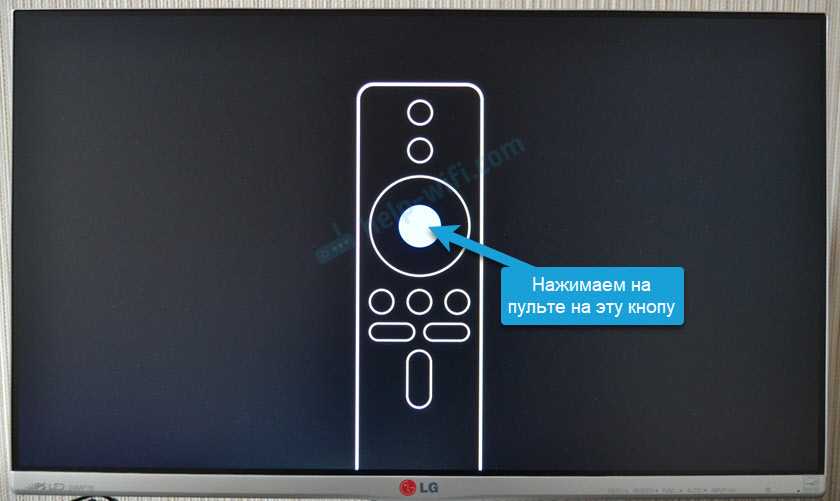
После подключения пульта нужно выбрать язык.
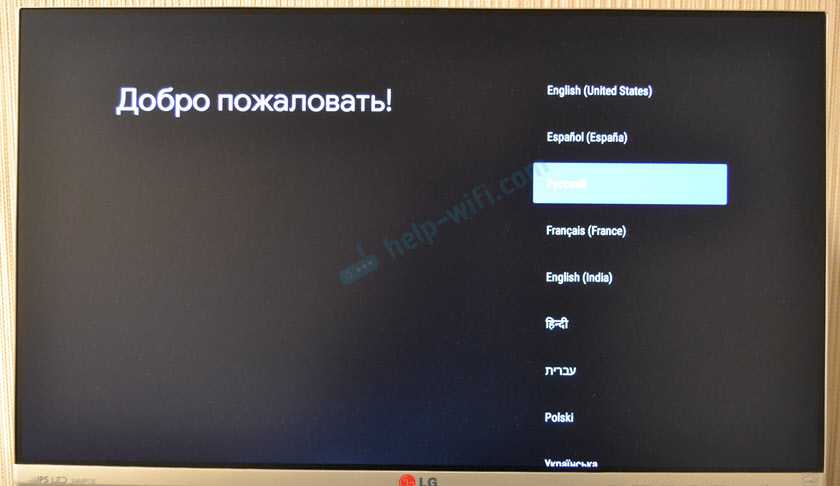
Дальше выбираем регион.
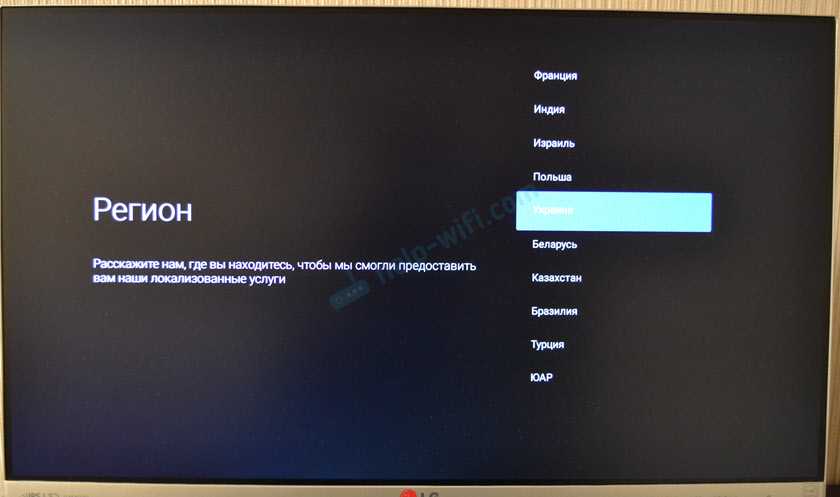
Система предложит нам настроить приставку с помощью телефона. Можно либо согласиться, либо пропустить.
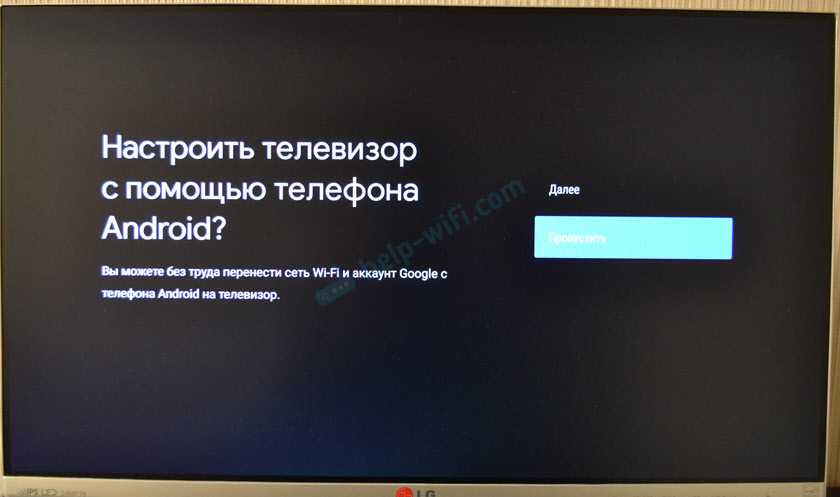
Настройка с помощью телефона Android, это очень удобно и быстро. Если у вас есть телефон на Android, то можно автоматически перенести настройки Wi-Fi и аккаунт Google на приставку Mi TV Stick. Нужно только выполнить простую инструкцию.
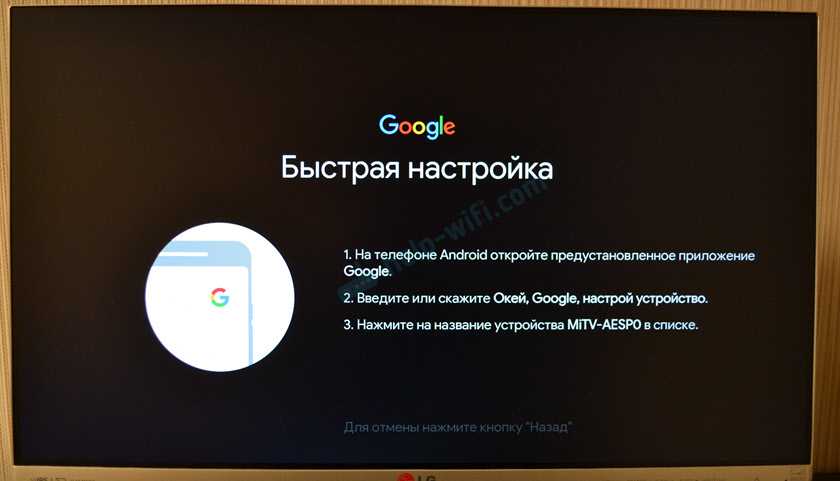
Если вы пропустите настройку с помощью телефона, то на следующем шаге нужно будет подключить Xiaomi Mi TV Stick к Wi-Fi сети. Выберите свою сеть из списка.
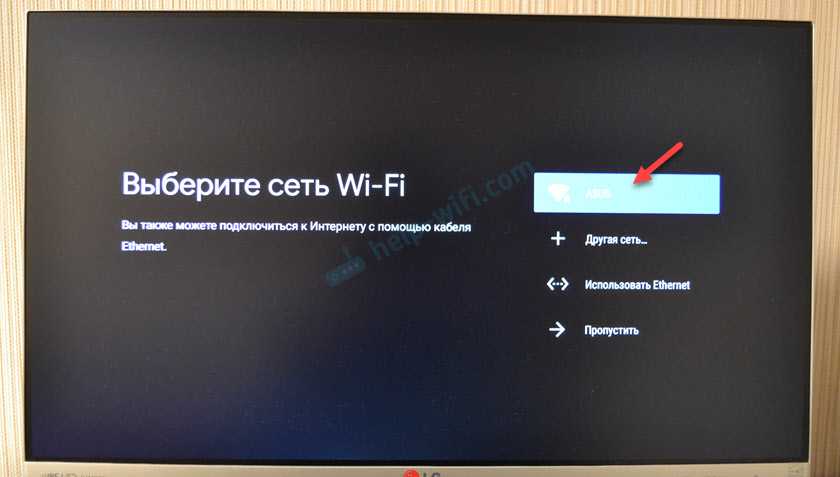
Введите пароль для подключения к своей сети.
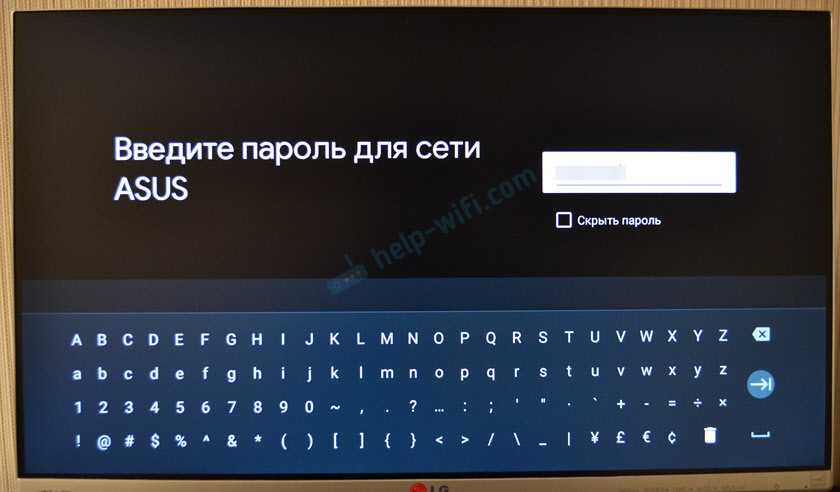
Дальше нам предложат выполнить вход в аккаунт Google. И я настоятельно рекомендую это сделать. Чтобы была возможность пользоваться всеми функциями. Автоматически будет выполнен вход в аккаунт YouTube. Так же вы сможете устанавливать приложения из Play Маркет. В принципе, этот шаг можно пропустить и зайти в свой аккаунт Google позже в настройках, но я рекомендую сделать это сразу.
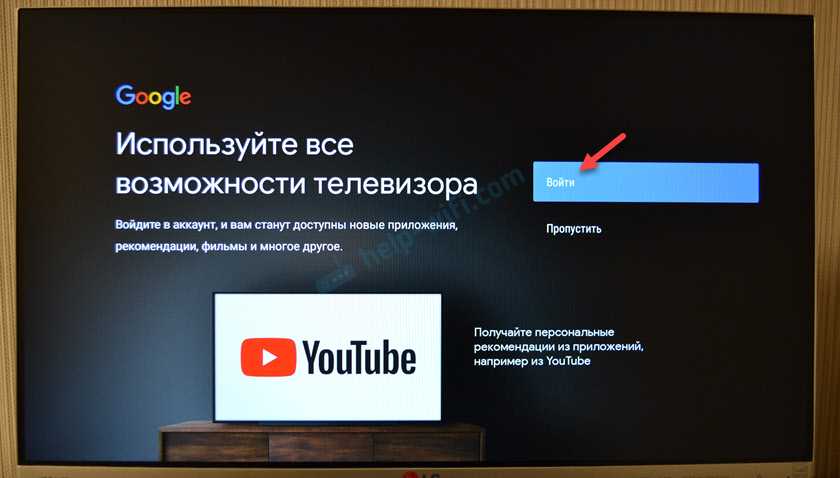
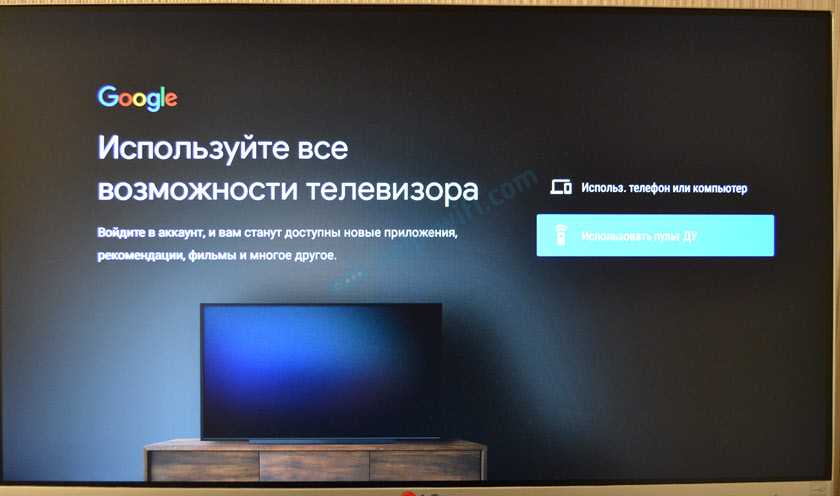
Я буду использовать второй вариант. Сначала вводим свою почту, или номер телефона, на который зарегистрирован аккаунт.
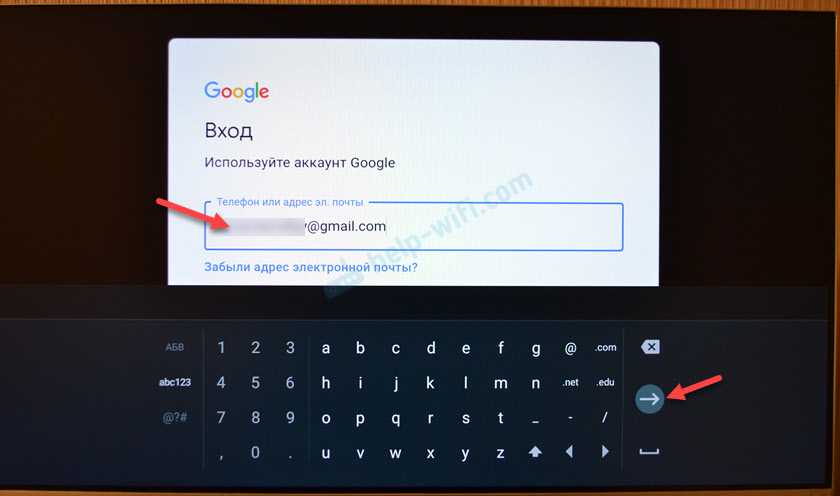
Дальше вводим пароль (не сделал фото). Возможно, понадобится еще подтвердить вход с помощью телефона. Если вы все ввели правильно, то будет выполнен вход в ваш аккаунт.
Принимаем условия использования.
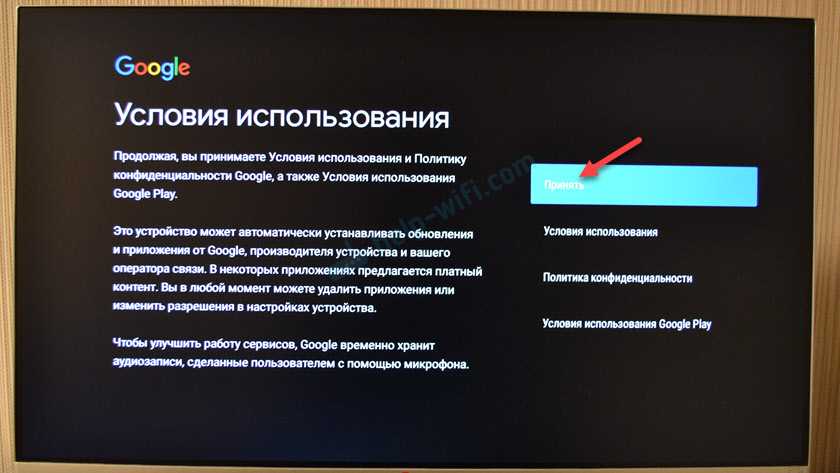
Разрешаем, или запрещаем доступ к геоданным.
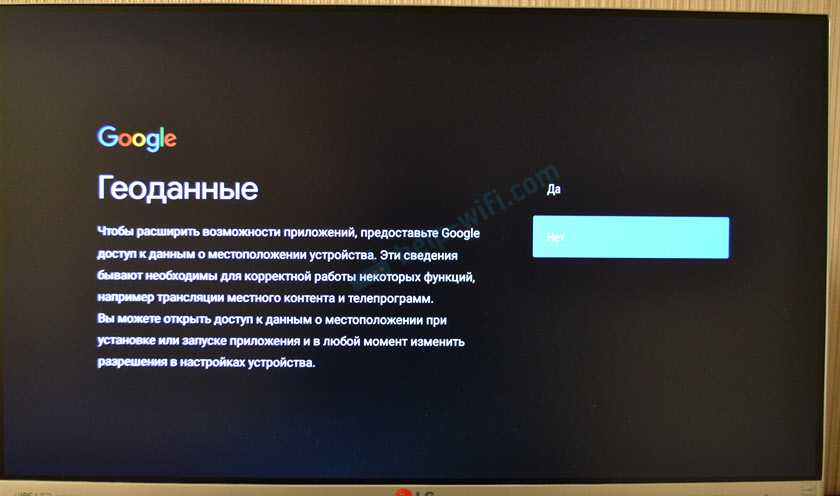
Разрешаем, или запрещаем приставке отправлять в Google диагностические сведения.

Следующий шаг – установка дополнительных приложений. Система предложит вам установить несколько приложений. Если вы не откажетесь (не снимете галочки), то они будут установлены автоматически в фоновом режиме. Я рекомендую отменить установку этих приложений (а то приставка будет подтормаживать после настройки из-за их установки). Все необходимые приложения вы сможете самостоятельно установки из маркета.
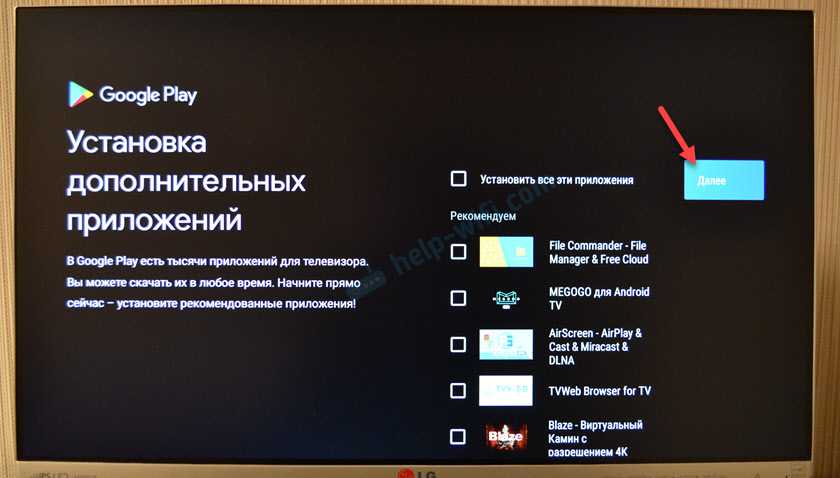
Знакомимся с некоторыми возможностями нашей приставки Xiaomi Mi TV Stick.
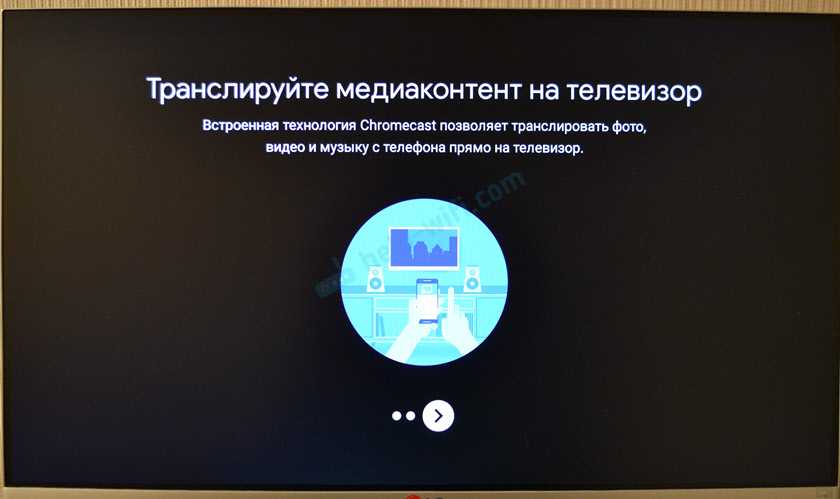
Принимаем условия использования от Xiaomi.
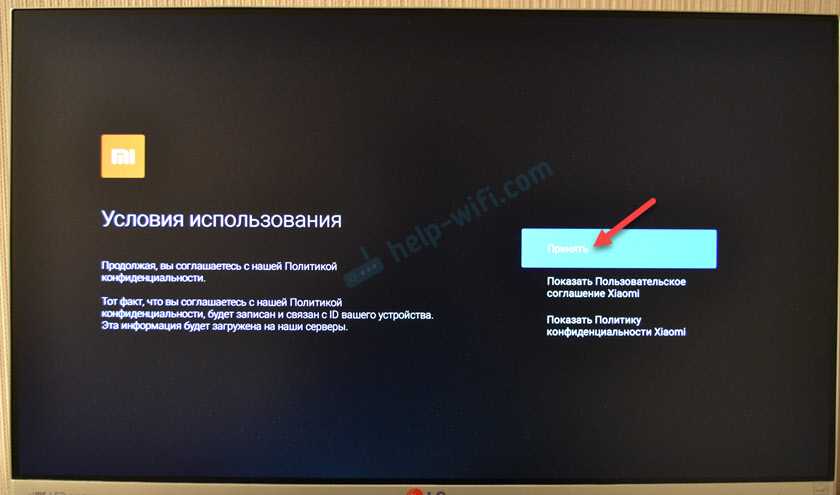
Все, настройка завершена! Появится главный экран.
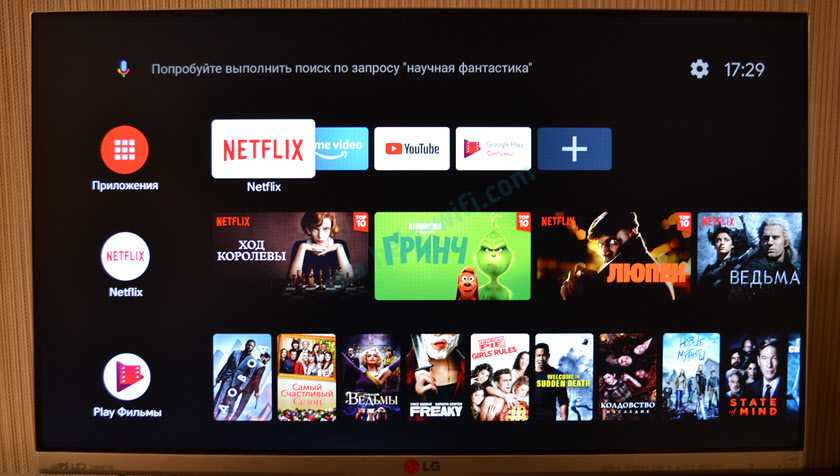
Можно пользоваться всеми функциями Android TV.
Как система единого управления реализована в устройствах
HDMI CEC реализована в виде отдельного плагина в операционной системе. Он работает достаточно просто. Есть базовый набор функций, закладываемый производителем. От пользователя требуется отрегулировать их доступность, то есть включить интересующие и выключить бесполезные. Обычно техника предложит следующие опции:
- общий режим ожидания, когда при переводе телевизора в StandBy все подключенные устройства сделают то же самое;
- предустановка перевода, при переключении каналов на телевизоре это же будет делать подключенный ресивер;
- запись одним касанием, происходит или запись на подключенный к телевизору накопитель, или передача команды на внешнее устройство;
- воспроизведение касанием, телевизор станет активным источником управления для подключенного плеера;
- настройка единых таймеров для всей системы;
- управление воспроизведением, передача команд на внешний проигрыватель;
- система информации, обзор и проверка всех подключенных устройств;
- управление тюнером, крайне полезная опция для владельцев ресиверов цифрового телевидения;
- меню другого устройства, позволяет делать настройки или устанавливать режимы работы другой единицы техники;
- маршрутизация, позволяет задать конкретных получателей сигналов управления, если их в общей сети несколько;
- передача имен, работает как опрос подключенного оборудования.
Во многих HDMI CEC есть очень удобная опция PassTrough. Она позволяет проверить сопряжение нескольких устройств путем последовательной передачи команд управления. Это удобно, когда в единую сеть объединяется техника разных производителей. Используя PassTrough, можно увидеть, какие именно режимы поддерживаются при общем управлении.
Преимущества HDMI arc
Благодаря ARC порту удается сделать максимально простым процесс подключения мультимедийных устройств друг к другу, потому что для трансляции звука и изображения требуется всего лишь один HDMI шнур.
Ниже можно ознакомится с основными плюсами и недостатками данной технологии.
Плюсы и минусы
Хорошая пропускающая способность.
Длина кабеля до 35 м.
Поддержка CEC и AV. link.
Совместимость с DVI.
В продаже имеются различные переходники, позволяющие подключать к ТВ различную старую технику без такого порта.
ARC использует все важные функции CEC, поэтому можно с помощью телевизионного ПДУ регулировать уровень громкости подключенного к телевизору устройства (например, управлять звуком звуковой панели). При этом не требуется его предварительно перепрограммировать.
Данная технология совместима с системами формата Dolby Digital, поэтому она не поддерживает новые аудио-форматы, используемые в Blu-ray.
Чтобы качество звука было хорошим, желательно использовать отдельные HDMI-шнуры для соединения внешних устройств с ТВ.
Иногда возникают сложности с настройкой.
Часто разочаровывает качество звука воспроизводимых кинокартин и аудио треков.
У ARC имеется еще один плюс, который порадует владельцев старой VHS видеоаппаратуры. В поддерживающих ARC моделях ТВ, аналоговый аудиосигнал преобразуется с последующей оцифровкой и отправкой на внешнюю аудио аппаратуру.
Особенности функции SIMPLINK
Телевизоры, использующие функцию Simplink, обладают уникальными характеристиками. Обсудим некоторые из них:
Мгновенное воспроизведение
Запуская внешнее медийное устройство одновременно вместе с ним происходит подключение телевизора без дополнительных команд.
Управление одним пультом
Simplink дает возможность управлять пультом от телевизора заранее синхронизированным устройствами при помощи единого устройства. Если телевизор использует функцию Magic, то некоторые базовые функции будут ограничены. Данные ограничения касаются исключительно пультов ДУ Magic.
Отключение питания
Пульт может контролировать подачу автоподачу питания. Для этого потребуется перейти в меню синхронизации настроек Simplink HDMI-СЕС. Настроенная синхронизация позволит отключать одним касанием сразу все устройства подключенные к телевизору при помощи программы SIMPLINK. То же самое касается отключения любого гаджета подключенного к SIMPLINK — телевизор отключится вместе с ним. Однако эта функция доступна не на всех устройствах.
Включение питания
Если настроенная синхронизация на значении ВКЛ в меню настройках SIMPLINK HDMI-СЕС, тогда при подключении телевизора автоматически происходит активация всех остальных гаджетов, подключенных к системе SIMPLINK.
Что такое lcn в телевизоре
Каждый провайдер услуг цифрового телевидения в передаваемом сигнале присваивает телеканалам порядковые четырёхзначные номера. Поэтому порядок каналов по умолчанию у всех абонентов идентичный. Телевизоры, и приставки цифрового ТВ (DVB, T2) при поиске упорядочивают их как раз по возрастанию этих номеров, которые называются LCN.

LCN (Lоgical Chаnnel Numbеr) переводится как логический номер канала. С начала 2012 года Роскомнадзор пытается регламентировать следование телеканалов, но, учитывая, что в России около 2000 провайдеров ТВ и более 300 каналов (включая региональные, областные), практически это реализовать невозможно. Отметим, что и сами поставщики контента претендуют на «удобные» номера LCN – так, телекомпания ТНТ требует, чтобы её передачи получили 11 номер LCN у всех провайдеров, но у большинства этот номер уже занят, а перенастройка оборудования крайне затратна.
Что такое CEC
Аббревиатура CEС произошла от названия Consumer Electronics Control, что в переводе означает «управление бытовой электроникой». Это протокол управления, благодаря которому можно манипулировать любым подключенным девайсом через кабель HDMI, если этот аппарат поддерживает такой стандарт.
Пример: вы подключаете к телевизору игровую консоль и настраиваете ее параметры с помощью пульта управления ТВ. Польза такого технического решения несомненна: не нужно постоянно менять пульты, путаясь в том какой за что отвечает — все можно настроить с помощью одного-единственного.
Технически это реализовано посредством 13-го контакта в интерфейсе. В любой связке монитор или телевизор считается основным девайсом, а все остальные подстраиваются под него.
Зачем отключать безопасный режим
Итак, ваш телевизор по неизвестным вам причинам начал работать в безопасном режиме. Обычно в таких случаях ищут причину, но далеко не всегда её удаётся определить. К тому же имеется вероятность, что телевизор был переведён в отладочный режим ошибочно.
В любом случае вы получаете аппарат, который фактически лишился приставки «смарт», а ведь именно ради неё вы и покупали телевизор, не так ли? То есть вы уже не сможете использовать ни уже установленные приложения, ни новые. Разве это не веский повод выйти из отладочного режима?

Но насколько это безопасно для телевизора? Вы можете быть уверенными, что физическому здоровью ТВ ничего не угрожает. Если есть программный сбой, причём серьёзный, если проблема возникла из-за несовместимости одного из приложений с версий ОС, если результат перехода – воздействие вирусов, то в будущем ситуация может повториться, и тогда нужно будет искать причину. А пока – почему бы не отключить режим, в котором работу телевизора нельзя назвать полноценной?
Классификация и типы HDMI
Кабель по своей структуре состоит из:
- внешней оболочки;
- оплетки или экрана с медными жилами без изоляции для пайки;
- еще одного экрана из фольги;
- оболочки из полипропилена;
- экранированных витых пар для передачи информации;
- неэкранированных витых пар для сигналов SDA SCL;
- других проводящих элементов для питания и управляющих сигналов.
Есть такие понятия как протокол и кабель Hdmi. Протокол – это те правила, по которым передаются данные от источника к приемнику. Версии протоколов постоянно выпускаются новые и, начиная с 2002 года, их насчитывается уже более десятка от 1.0 до 2.1. Сейчас уже их выпускают без нумерации, чтобы не путать пользователей. Что хорошо – все версии имеют обратную совместимость, то есть новые, хоть и имеют больше функций, но отлично взаимодействуют с ранними версиями.

Для поддержки протоколов существует такие виды кабеля:
- Standart. Подходит не для очень требовательной техники. Поддерживает разрешение 720p и не выше 1080i с частотой 60 Гц. Со скоростью передачи не выше 4.9 Гбит/сек, глубина цвета 24 бита.
- High Speed. Поддерживает разрешение 2160p с частотой 30 Гц, может передавать 3D в Full Hd, имеет пропускную способность от 8.16 до 10.2 Гбит/сек, глубина цвета 48 бит.
- Premium High Speed. Может передавать данные с разрешением в ультра-HD (4K), частота 60 Гц. 3D также передается в ультра-качестве. Скорость – 18 Гбит/сек.
- Ultra High Speed. Поддержка разрешения до 8К. На настоящий момент максимальная скорость передачи данных – 48 Гбит/сек, поддерживает все протоколы технологии.
- Standard Automotive Cable – предназначен для использования в транспортных средствах.
Типы разъемов также могут быть различными, делятся на такие типы:
- А. Полноразмерный HDMI, наиболее часто встречающийся в крупной технике, 19-контактный, может работать с одноканальным DVI-D.
- В. 29-контактный. Совместим с двуканальным DVI-D и практически не используется в быту.
- C или miniHDMI. Применяется для многих портативных устройств.
- D или microHDMI. Имеет еще меньший размер, чем предыдущий тип. Также используется в портативной технике.
- Е или автомобильный. Имеет дополнительный фиксирующий соединитель, который предотвращает разъединение от вибрации, и оболочку для защиты от влаги и пыли.
Существуют кабели для взаимодействия устройств с такими разъемами:
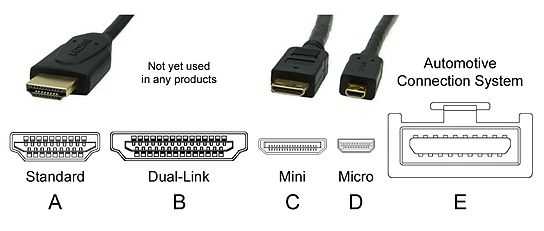
- HDMI-HDMI. Оптимальное подключение к ТВ или домашнему кинотеатру от прочих источников мультимедийного контента: наилучшее качество передаваемой информации.
- HDMI-MicroHDMI и HDMI-MiniHDMI. Отличное решение для передачи данных с небольших девайсов: планшетов, телефонов и т.п. на большой экран с возможностью просмотра в ультра-качестве.
- MiniHDMI-MiniHDMI. Способен передавать данные в 720p, 1080i и 1080. Пропускная способность ограничивается 10 Гбит/сек.
- HDMI-DVI. Используется, если одно из устройств имеет вход более старой технологии DVI. Обычно применяют, когда нужно вывести изображение с ПК или ноутбука на экран ТВ.
При подключении двух устройств одно из них будет работать на вход, а другое на выход (out). И нужно будет включить соответствующий режим приема сигнала. Более подробное подключение и настройку данного кабеля рассмотрим дальше.
Проблемы и решения
Последний шаг настройки – убедиться, что ваш телевизор и звуковая панель / ресивер знают, как отправлять или находить звук, передаваемый по каналу возврата аудио. Если у вас всё правильно подключено и не работает, самое время погрузиться в настройки. Это должно быть достаточно просто в меню, но если нет, то все руководства пользователя находятся на веб-сайте производителя.
Последнее, что нужно проверить. Если всё кажется правильным, но вы всё ещё не получаете звук, или получаете звук только от некоторых источников, проверьте настройки вывода звука на телевизоре или проблемном источнике. Найдите параметр, который позволяет изменить «bitstream» на «PCM» или наоборот. Переключение может решить проблему.

Проблемы с 5.1 звуком
Как бы ни был хорош ARC, есть одна большая проблема: 5.1. Технически телевизоры не могут передавать аудио 5.1 через HDMI. Другими словами, если вы смотрите фильм на Blu-ray плеере с 5.1 Dolby Digital или DTS, и он подключён напрямую к вашему телевизору (вариант 1 выше), то ресивер сможет получить только звук 2.0.
Телевизоры, которые могут передавать многоканальный звук, имеют опцию «5.1 passthrough». Это ограничение соблюдается не полностью, поэтому некоторые телевизоры всё равно передают 5.1. Другие телевизоры могут выводить 5.1 через оптический выход, но не ARC.
Подключение источника, такого как Blu-ray, непосредственно к ресиверу / саундбару имеет ещё одно преимущество: Dolby True HD и DTS Master Audio. Эти более точные форматы не могут быть переданы через ARC. Но тут поможет eARC.
eARC в HDMI 2.1
Последняя версия интерфейса — HDMI 2.1, и она предлагает множество важных изменений. Для нас здесь важен eARC или улучшенный канал возврата аудио. Хотя сжатый Dolby Atmos сегодня можно передать через обычный ARC (посредством Dolby Digital Plus), eARC предлагает улучшенный канал для высококачественных потоков Dolby TrueHD и DTS-HD Master Audio, включая несжатый Atmos.
Новый формат также имеет встроенную компенсацию синхронизации по губам. Эта функция была необязательной в ARC, но теперь она в протоколе. Чем отличается ARC от eARC в телевизорах? Вот основные отличия eARC от ARC:
Что такое HDMI в телевизоре
Hdmi – это технология, позволяющая передавать многоканальный звук, а также видеоданные в фотмате Hd с высокой скоростью. Над ее разработкой работают многие известные компании: Sony, Phillips, Hitachi, Thomson и др. Кроме того, интерфейс снабжен защитой передаваемых данных от копирования и, помимо звука и изображения, может передавать Ethernet-сигнал, а также управляющие команды.
Кабель HDMI состоит из 19 проводов. Цифровой сигнал передается без сжатия по данному шнуру со скоростью от 4.9 Гбит/сек. К тому же нет необходимости передавать отдельно аудио сигнал, как было в аналоговой передаче данных. Таким образом, можно соединять любую технику при наличии соответствующих разъемов для высокоскоростной цифровой передачи звука и видео.

Зачем может понадобиться такой разъем в ТВ. Современные телевизоры – это уже не просто устройство для просмотра телепередач и кино. Смарт функции значительно расширили их возможности. Наличие большого количества выходов, в том числе порта hdmi, стало необходимостью. Разберемся, для чего нужен hdmi в телевизоре.
Название hdmi означает, что данный интерфейс является мультимедийным интерфейсом высокого разрешения. К телевизору можно подключить компьютер, ноутбук и множество других устройств, и использовать его вместо монитора. Ведь экран ТВ имеет большие размеры, чем монитор ПК. Поэтому смотреть фильм или играть становится гораздо удобнее.
Android-отправка команд HDMI CEC в TV-minix-libCEC
я работаю над Minix NEO X8-H (Android media center, 4.4.2), и мне нужно отправить команду HDMI-CEC на TV: когда мое приложение получает вызов, я хочу автоматически изменить источник телевизора на источник Minix hdmi.
На самом деле Minix предлагает некоторые опции для включения HDMI-CEC, а программное обеспечение media center XBMC, как сообщается, поддерживает CEC. Но только в «receive mode» я думаю: пользователь может управлять устройством Android с помощью TV remote. Я хочу работать в обратном направлении. Я просматриваю исходный код XBMC, и я нашел очень интересный код, но не знаю, Может ли он быть мне полезен.
Я нашел последовательное устройство, которое получает команды ввода HDMI-CEC
/dev/input/event7
kernel ссылки размещены по адресу: «/sys/devices/virtual/input/input7/»
# cat /sys/devices/virtual/input/input7/name cec_input
Это часть журнала dmesg:
Я нашел libCEC , и мне удалось скомпилировать его с помощью Android NDK toolchain, и я смог установить» libcec.so «и демо-клиент binary» cec-client » на Minix.
Это параметры сборки:
Я знаю, что libcec работает с внешним контроллером hdmi-cec или, если сборка с функцией поддержки малины, она может работать плавно на raspi, используя встроенный видеоконтроллер.
Если он может работать на raspi, он должен быть в состоянии работать на Minix, я думаю.
Cec-клиент был демо-клиентом, разработанным для связи с последовательным интерфейсом, и на самом деле он не может общаться с /dev/input/evet7 из-за некоторых ошибок:
Но AFAIK Hdmi-CEC использует последовательный протокол связи с использованием pin 13 разъема HDMI, поэтому даже если «cec-client» является демо-клиентом, он должен работать правильно! Как вы видите, есть проблема с блокировкой устройства или что-то подобное.
Проблемы:
- можно ли отправить команду CEC через Android с помощью Java?
- если нет, кто-нибудь знает, как адаптировать libCEC/cec-client для работы на Minix?
Если Java способ невозможен, нет никаких проблем: мое собственное приложение построено с использованием Qt, и на самом деле я уже использую пару собственных общих библиотек». so»
У кого-нибудь есть советы? Как это можно сделать?


















































